本記事では、【テレビ】画面が暗い!故障?画面の明るさ・消費電力を変更する方法・手順を解説してまいります。
画面の暗さ・明るさは調整できます!基本的に、リモコンの設定ボタンを押し、「映像設定」-「画質調整」などから調整が可能です。ここでは詳しく手順を見ていきます。
【テレビ】画面が暗い!故障?画面の明るさ・消費電力を変更する方法・手順を解説


画面が暗くおかしい場合に考えられる原因はいくつかあります。以下の対処方法を試してみてください。
画質モードを確認する


リモコンでメニューボタンを押し、画面設定や画像設定などの項目にアクセスします。
明るさ設定を見つけて、適切な明るさに調整します。一般的には「画面モード」や「バックライト」の設定が関連しています。
例えば、私の自宅の『ソニー 65V型 4Kブラビア KJ-65X80J』では、画質モードが映画を見る際に適したモードの[カスタム]や[シネマ]になっていると画面が若干暗くなります。テレビ番組などを見るときは、[スタンダード]や[ダイナミック]に変更してください。
以下の手順で、画質モードを変更してみてください。


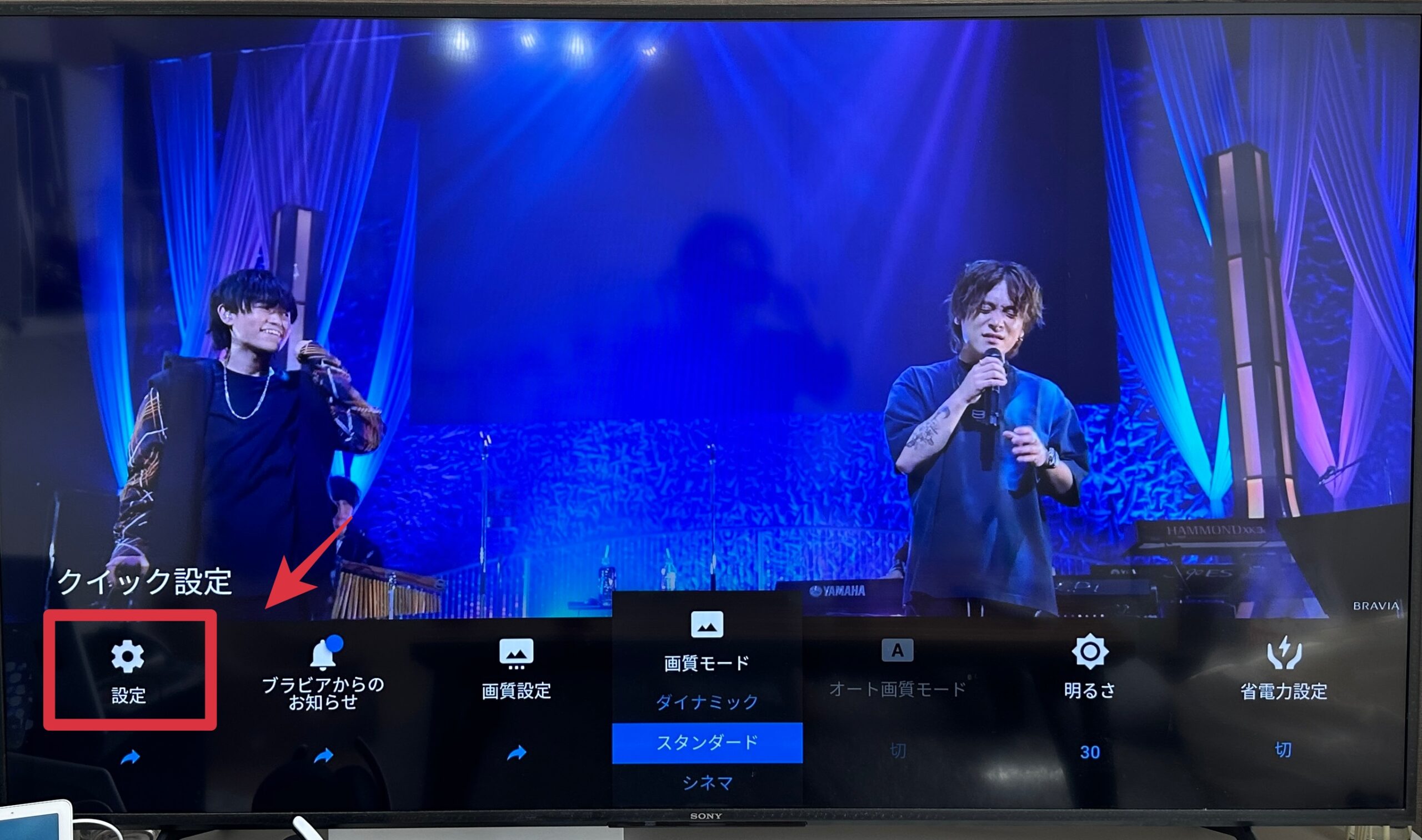
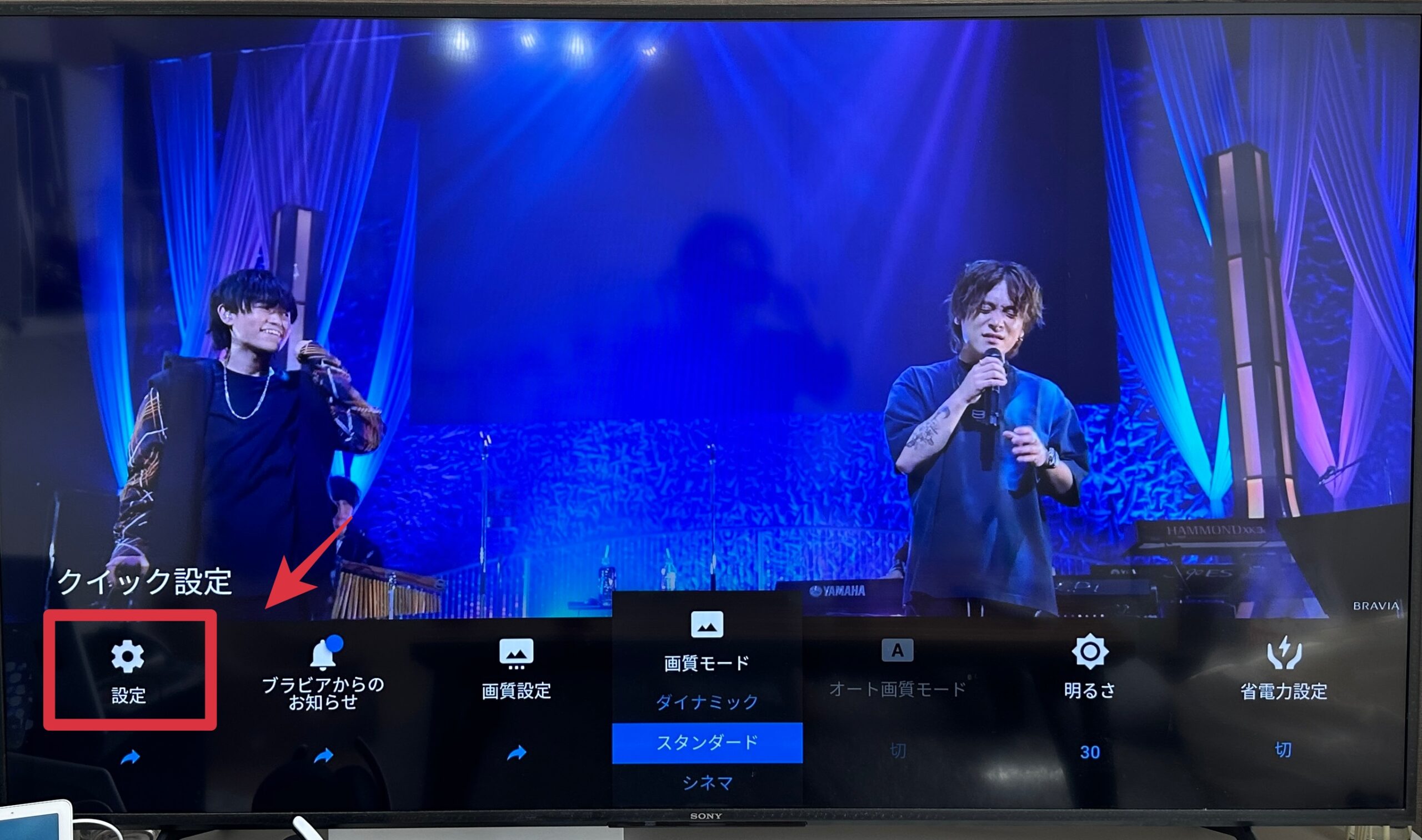
- リモコンの「クイック設定」ボタン、または「ホーム」ボタンを押す
- [(設定)]画面を開く
- [画面と音声]-[画質]または[画質・映像設定]-[画質]を選ぶ
- [画質モード]を、[スタンダード]、または[ダイナミック]に変更する
明るさ設定を確認する
上記と同じく画面設定メニューから、明るさ設定を見つけて調整します。明るさ設定は通常、0から100までの数値で表されます。明るさを上げることで画面が明るくなります。
消費電力の設定を確認する
消費電力を抑える設定になっていると、画面の明るさより省エネを優先するため、通常より画面が暗くなります。以下の手順で設定を変更してください。


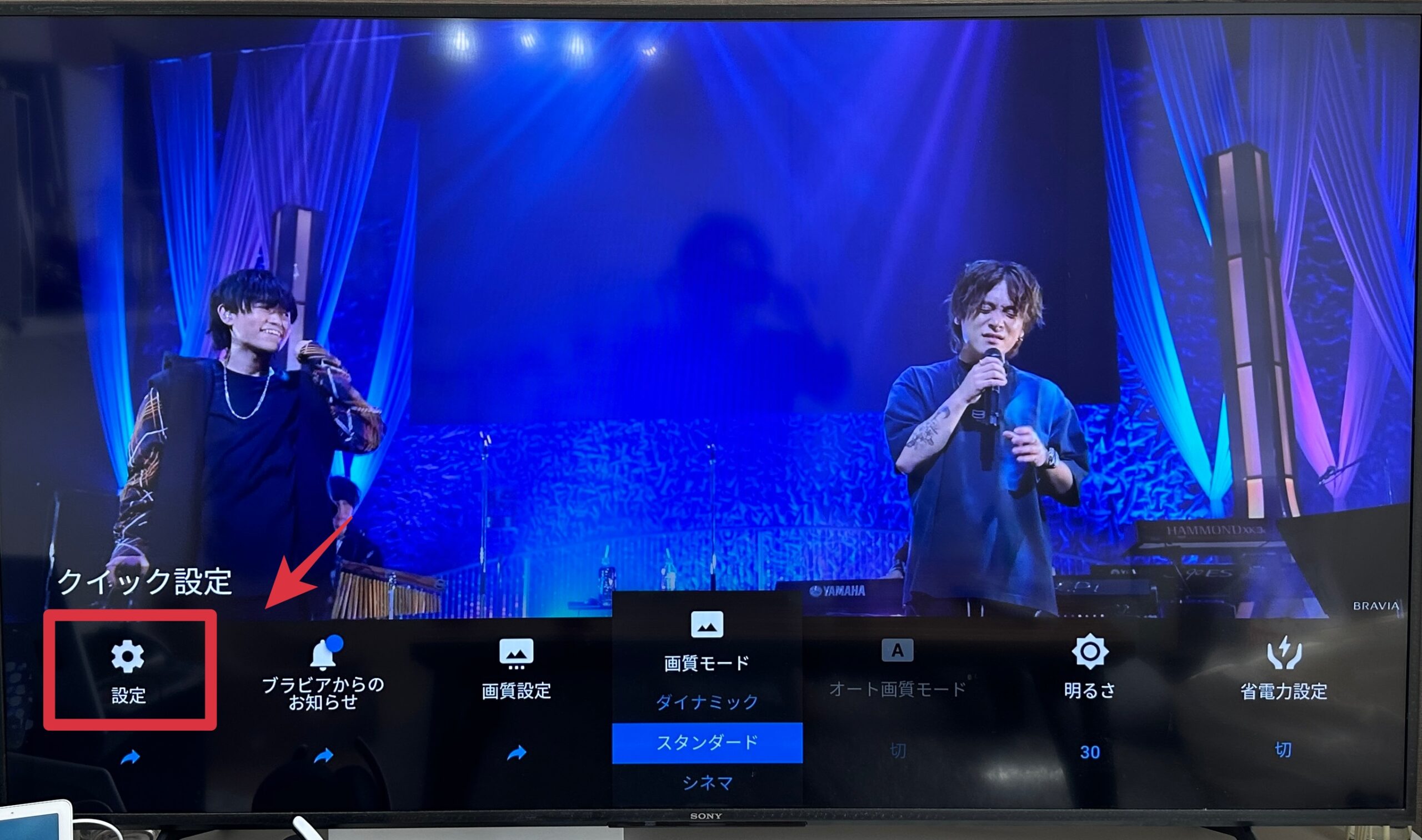
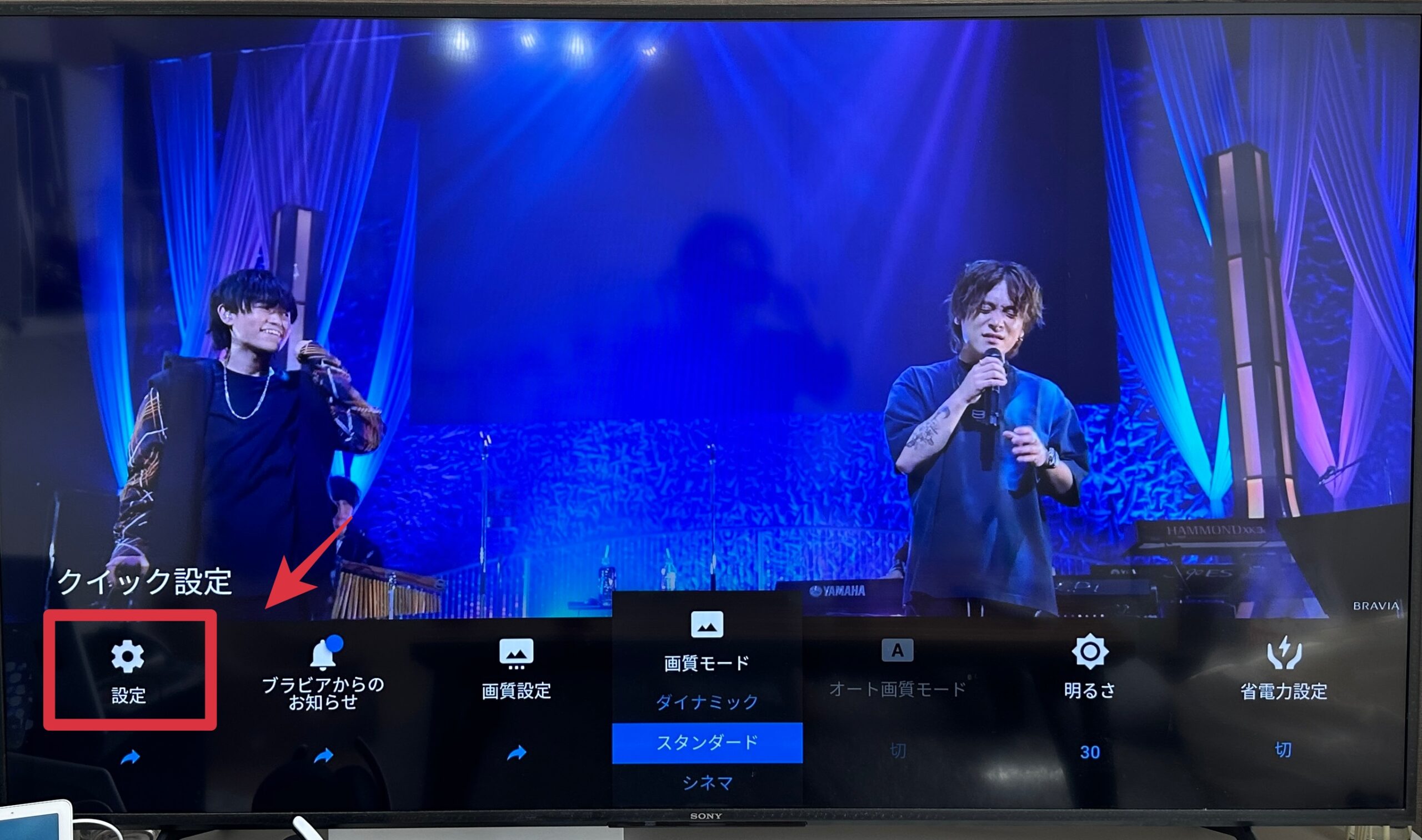
- リモコンの「クイック設定」ボタン、または「ホーム」ボタンを押す
- [(設定)]画面を開く
- [画面と音声]-[画質]または[画質・映像設定]-[画質]を選ぶ
- この画面設定メニューには省電力モードという項目もある場合もあります。省電力モードがオンになっている場合は、オフに切り替えてください。省電力モードがオンの状態では、画面が暗くなることがあります。
入力ソースが適切でない:
リモコンで入力切替ボタンを押し、正しい入力ソース(HDMI、アンテナ、コンポーネントなど)を選択します。
テレビのバックライトが故障している:
テレビの電源を一度切り、数分後に再度電源を入れてみます。バックライトの問題であれば、再起動後に改善されることがあります。
接続ケーブルの問題:
テレビと接続されているケーブル(HDMIケーブルなど)が正しく接続されているか確認し、必要に応じて交換します。


確認すべきは、テレビと入力ソース(ケーブルボックス、DVDプレーヤー、ゲーム機など全て)を接続するケーブルです。ケーブルが正しく接続されていることと、ダメージや断線がないことを確認してください。テレビと接続機器をつないでいるケーブル(HDMIケーブルなど)が抜けかけていると、画面の明るさがおかしくなる場合があります。
特にHDMIやコンポーネントケーブルなどは、高画質の伝送を担うため重要です。ケーブルは奥までしっかりと差し込んでください。
テレビの色味設定が誤っている:
メニューボタンを押して、設定メニューにアクセスします。色調整や画質設定などを確認し、適切な設定に調整します。
具体的にはこちらの記事を参考にしてみてください。
【テレビ】画面の色合いが変!青っぽい・赤っぽいとおかしい時の対処法・解決手順を解説


リセットする


一時的な不具合の場合、電源を一度切ってから再度入れ直すことで解決することがあります。電源コードを抜いてから数分待ち、再度差し込んで電源を入れてみてください。
具体的なリセット手順はこちらの記事を参照してください。


ファームウェアの更新:


テレビやソースデバイスのファームウェアが最新版かどうかを確認し、最新版にアップデートすることで問題が解決されることがあります。
具体的なファームウェアの更新手順はこちらの記事を参照してください。


すべて試したが改善しない場合、修理サービスに相談
上記の手順を試しても問題が解決しない場合や、テレビ自体に問題があると思われる場合は、専門家や修理サービスに相談してください。
まとめ


本記事では、【テレビ】画面が暗い!故障?画面の明るさ・消費電力を変更する方法・手順を解説してまいりました。
画面の明るさは調整できます!基本的に、リモコンの設定ボタンを押し、「映像設定」-「画質調整」などから調整が可能ですのでぜひ試してみてください。








コメント